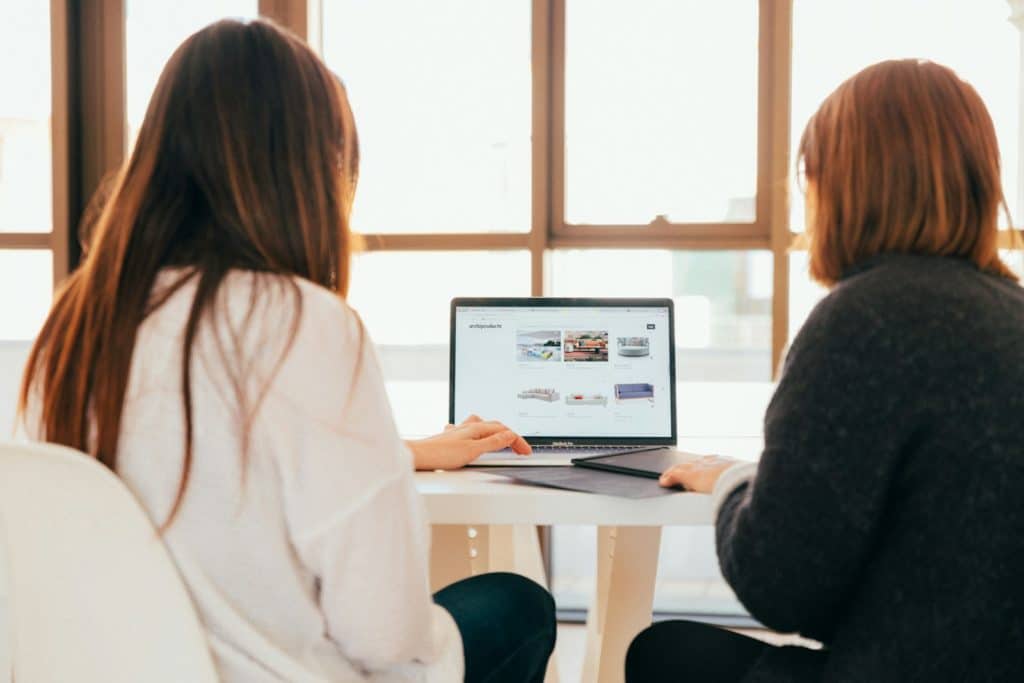Enregistrer l'écran d'un ordinateur est une tâche courante pour diverses raisons, notamment pour des tutoriels vidéo, des démonstrations ou simplement pour partager ce qui se passe sur notre poste de travail. Dans ce guide, nous vous proposons de découvrir différentes méthodes pour enregistrer l'écran de votre Mac, ainsi que les caractéristiques de chaque outil.
Méthode 1 : Utiliser QuickTime Player
L'application QuickTime Player, préinstallée sur tous les Mac, permet non seulement de lire des fichiers multimédias mais également de réaliser des enregistrements d'écran. Voici comment procéder :
- Ouvrez l'application QuickTime Player depuis le dossier Applications ou la barre de recherche Spotlight;
- Cliquez sur le menu « Fichier » en haut à gauche de l'écran, puis sélectionnez « Nouvel enregistrement de l'écran »;
- Une fenêtre s'ouvre avec un bouton rouge d'enregistrement. Cliquez sur la flèche située à côté du bouton pour accéder aux options, telles que choix du microphone et qualité de l'enregistrement;
- Cliquez sur le bouton rouge pour démarrer l'enregistrement. Vous pouvez choisir d'enregistrer tout l'écran ou de sélectionner une zone spécifique;
- Pour arrêter l'enregistrement, cliquez sur l'icône QuickTime dans la barre de menus en haut à droite, puis choisissez « Arrêter l'enregistrement ».
Le fichier enregistré sera automatiquement ouvert dans QuickTime Player pour être visionné, et vous pourrez l'enregistrer au format de votre choix.
Avantages :
- Pas besoin d'installer une application supplémentaire;
- Interface simple et facile à utiliser;
- Enregistrements de qualité correcte.
Inconvénients :
- Fonctionnalités assez basiques;
- Manque d'options avancées telles que l'ajout d'annotations ou d'effets.
Méthode 2 : Utiliser un logiciel spécifique
Pour ceux qui cherchent davantage de fonctionnalités, plusieurs logiciels dédiés à l'enregistrement d'écran sur Mac sont disponibles sur le marché. Les plus populaires incluent OBS Studio, ScreenFlow et Camtasia. Chacun d'entre eux présente des caractéristiques propres qui peuvent convenir à différents besoins.
OBS Studio
OBS (Open Broadcaster Software) Studio est un outil open-source et gratuit d'enregistrement d'écran et de diffusion en direct, disponible pour Mac, Windows et Linux. Une fois installé et configuré, il permet de capturer l'intégralité de l'écran, mais également des portions spécifiques, des fenêtres d'applications ou même de superposer plusieurs sources.
ScreenFlow
ScreenFlow est un logiciel de télémaccommunication pour Mac, idéal pour créer des tutos vidéo, des présentations et du contenu ludique. Il offre un large éventail de fonctionnalités telles que l'enregistrement de l'écran, du son, de la caméra et même d'appareils iOS connectés, ainsi que des outils d'édition intégrés pour améliorer le rendu final.
Camtasia
Camtasia est une solution professionnelle pour la capture d'écran sur Mac, proposant également des fonctionnalités avancées d'édition vidéo et audio. Il permet de réaliser des enregistrements haute qualité et d'ajouter annotations, légendes ou effets visuels pour produire du contenu attrayant et professionnel.
Méthode 3 : Utiliser les raccourcis clavier
Pour ceux qui préfèrent utiliser des raccourcis clavier pour n'importe quelle opération, MacOS intègre une fonction d'enregistrement d'écran via une combinaison de touches. Voici comment l'utiliser :
- Appuyez simultanément sur les touches Maj + Commande + 5;
- Une barre d'outils apparaîtra au bas de l'écran avec plusieurs icônes;
- Sélectionnez l'icône représentant l'enregistrement de l'écran entier ou d'une portion sélectionnée;
- Cliquez sur « Enregistrer » à droite de la barre d'outils pour démarrer l'enregistrement;
- Pour arrêter l'enregistrement, cliquez sur le bouton carré situé dans la barre de menus en haut à droite.
Le fichier enregistré sera automatiquement sauvegardé dans le dossier « Captures d'écran » de votre ordinateur, et vous pourrez le lire avec n'importe quel lecteur vidéo compatible.
Avantages :
- Rapidité d'utilisation;
- Aucune application requise;
- Pratique pour les petits enregistrements ponctuels.
Inconvénients :
- Fonctionnalités très limitées;
- Impossible d'enregistrer le son du système ou d'un microphone.
En résumé, plusieurs méthodes permettent d'enregistrer l'écran de votre Mac, chacune répondant à des besoins spécifiques. Que vous recherchiez une solution simple et rapide sans installation, un logiciel avec des fonctionnalités avancées ou une méthode basée sur les raccourcis clavier, vous trouverez sûrement l'outil adapté à vos attentes parmi ceux présentés dans cet article.